专业的变声软件MorphVOX Pro ,它被世界各地的玩家用于创造性的交流,不仅兼容各大网络游戏及即时通讯平台,也被教育、广播和动画领域的专业人士用来制作高质量音视频。
看起来界面是不是有点点复杂呢,不用担心。
下面都有给大家一一介绍到每个功能,内容有点多,方便大家使用的时候查看。
1. 声效图片: 显示与当前选择的语音声效相关的图像。你可以点击该图片聆听该语音声效的小样。
2. 变音按钮: 打开或关闭变音。绿灯按钮亮时,变音功能开启。
3. 聆听按钮: 聆听自己的说话声。绿灯按钮亮时,能听到自己的声音。
4. 更新声效: 该按钮激活(打红色对勾),意味着语音声效已被更改。若保存该更改,点击此按钮。
5. 当前声效: 你可以从列表中选择一个语音声效。
6. 声效列表: 显示所有语音声效的列表。它拥有与每个语音声效相关的所有信息。视图顶端节点的黑体字标题代表一组声效。标题下的每一行是一个声效。彩色指示器代表当前声效。指示器变暗时,无声效。指示器变绿时,点击该行右侧的小号扬声器,聆听语音声效的小样。点击“获取更多语音”,可以从Screaming Bee 网站获得更多语音并管理你喜爱的语音。
7. 移调控制: 该滑块和下拉列表控制器能精准控制选择的声效的移调。
8. 音色位移控制: 该滑块和下拉列表控制器能精准控制选择声效的音色位移。
9. 音色强度控制: 该滑块和下拉列表控制器能精准控制选择声效的音色强度。
10. 重置音高和音色按钮: 重置音高和音色控制器归零。
11. 音量计: 显示麦克风收到的音频信号量。
12. 静音按钮: 使麦克风静音。
13. 播放声效按钮: 开始或停止播放选择的声效。它通过扬声器播放声效,也向即时通讯输出声效。
14. 选择声效列表: 从列表中选择一个声效。
15. 声效音量: 该滑块调节声效音量。
16. 高级声效按钮: 打开声效管理器,能管理和自定义声效。
17. 播放背景按钮: 开始或停止播放背景效果。它向即时通讯应用输出背景音。
18. 选择背景列表: 从列表中选择一个背景声音。
19. 背景音量: 该滑块使你调节背景音量。
20. 高级背景按钮: 打开背景管理器,管理和自定义背景。
21. 图形均衡器: 提供10频段的图形均衡器的控制器。能精准控制语音的声音轮廓。
22. 重置图形均衡器: 将图形均衡器频段重设为中性水平(0分贝)。
23. 设置均衡器预设: 将图形均衡器频段设置为标准(演讲、刺耳、柔和)或者自定义预设级别。
24. 添加自定义均衡器预设: 新建一个自定义预设装置。
25. 删除自定义均衡器预设: 点击该按钮,删除自定义预设。
26. 声效控制: 向选择的声效中添加任何声效组合。
27. 调整声效按钮: 调整选择的声效,实现高度定制化。
28. 语音配置文件选择器: 从语音学习配置文件列表中选择。这对于多人使用MorphVOX Pro非常有用。
下面放下载链接链接:
https://pan.baidu.com/s/1BN3R-MsQU60EwZ0HxGcbow
提取码: dp8s
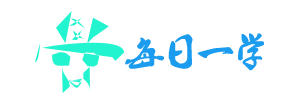
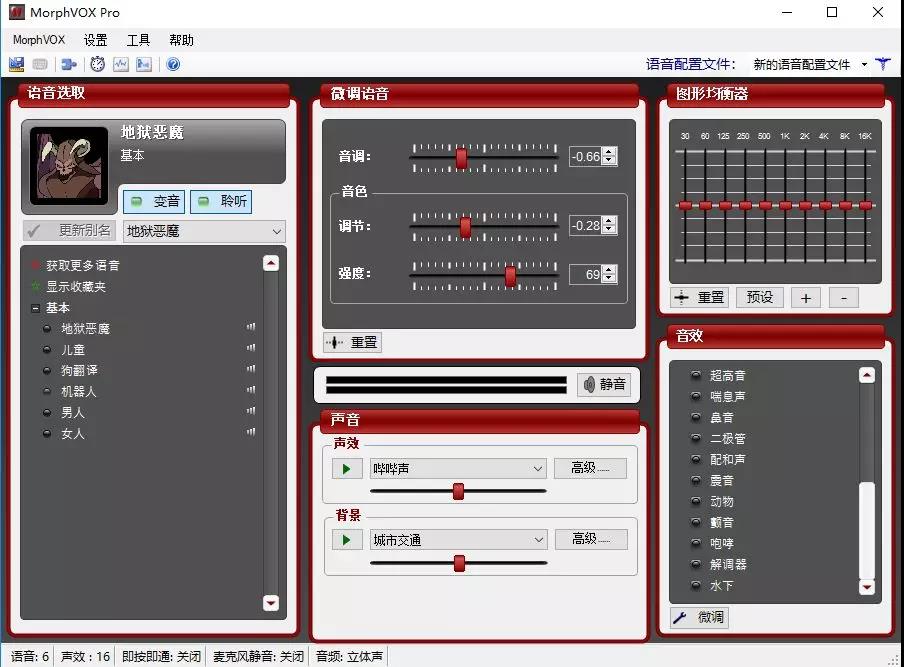
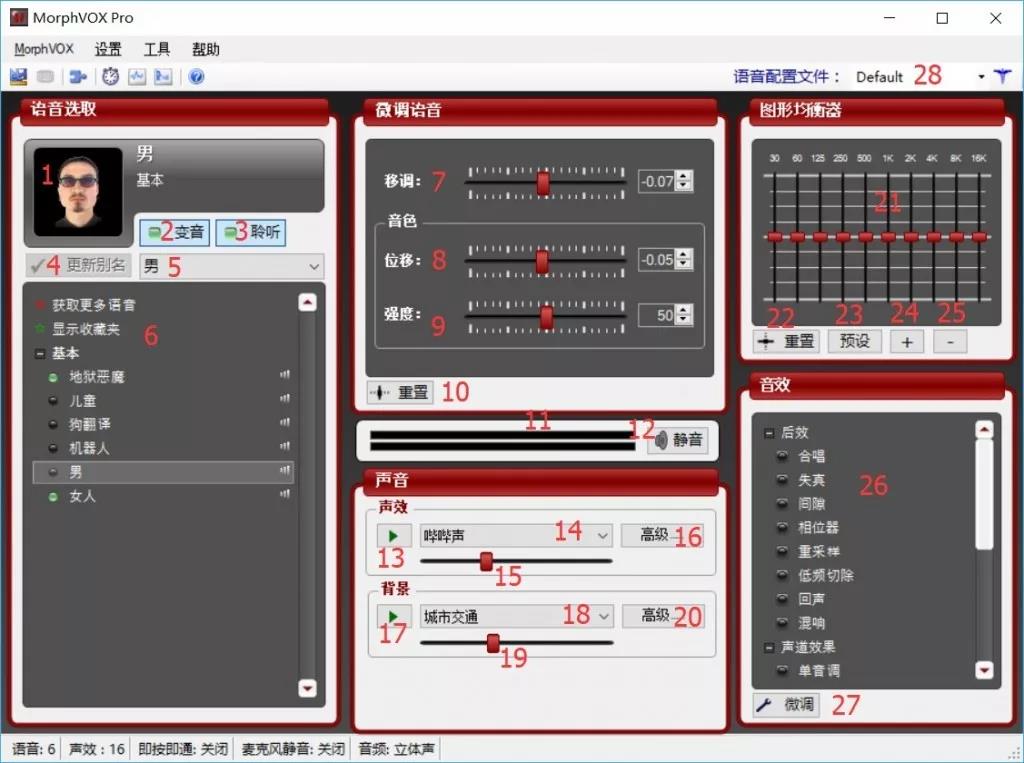
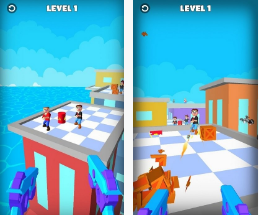
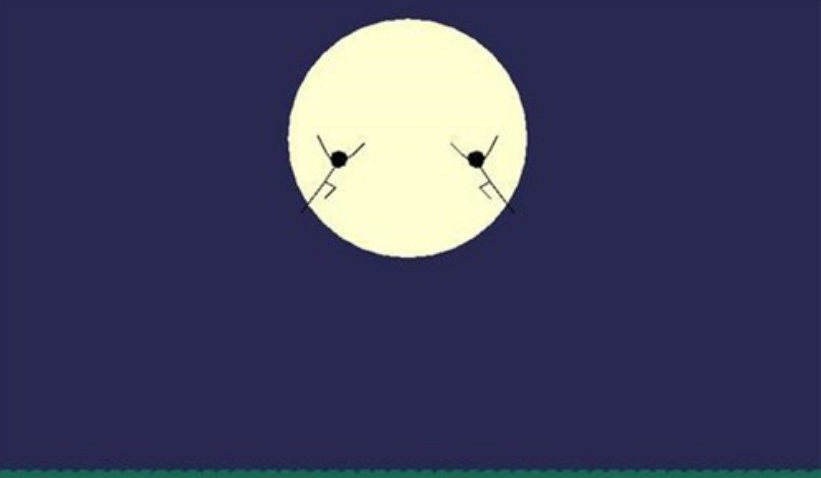
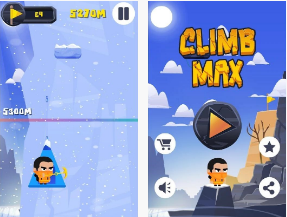
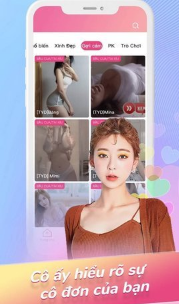

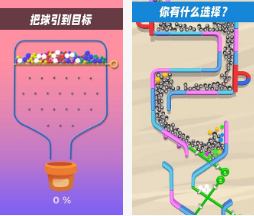


发表评论